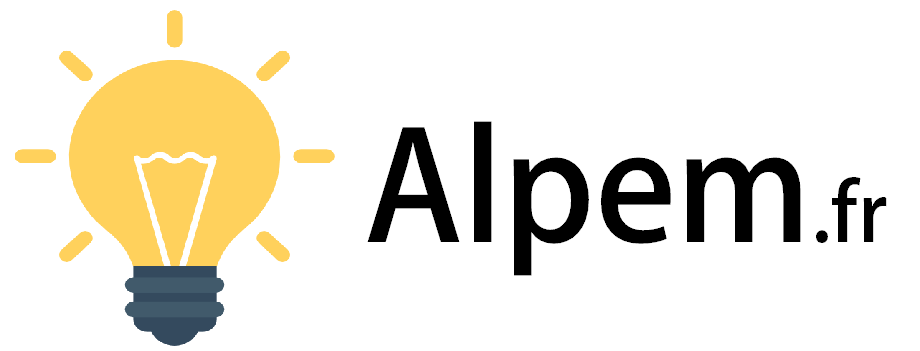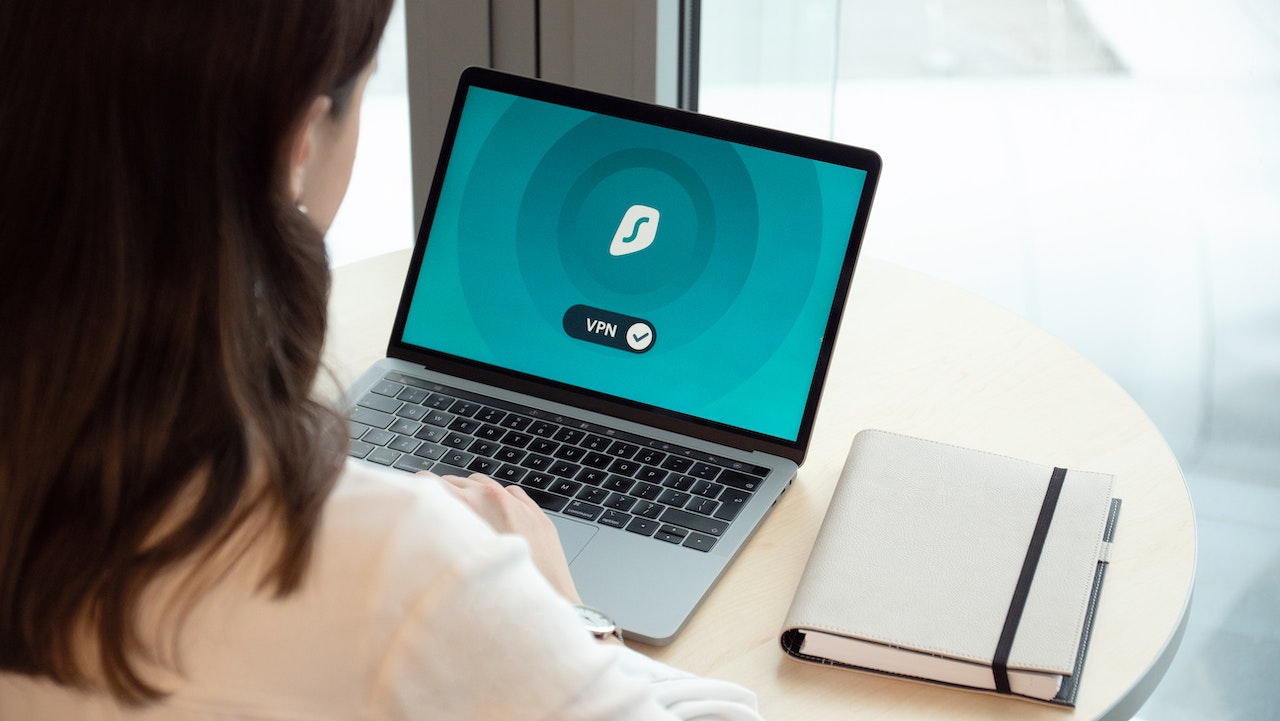Avez-vous déjà essayé de copier un texte ou une image sur votre téléphone Android pour ensuite les coller ailleurs ? Vous vous êtes sûrement demandé où se cache ce fameux presse-papier. Cet article vous guidera à travers les fonctionnalités du presse-papier sur Android et vous délivrera des astuces pratiques pour tirer le meilleur parti de cette fonction essentielle.
Quel est le rôle du presse-papier sur Android ?
Le presse-papier joue un rôle crucial dans la gestion du contenu que vous copiez et collez sur votre smartphone. Il fonctionne comme une mémoire temporaire, stockant l’information que vous avez sélectionnée pour la rendre accessible quand vous souhaitez la déplacer ou la dupliquer ailleurs. Cette fonction s’avère particulièrement pratique pour naviguer entre différentes applications sans perdre d’informations importantes.
Sur Android, le presse-papier est intégré au système d’exploitation, offrant aux utilisateurs une expérience fluide lorsqu’ils interagissent avec leurs contenus. Que ce soit pour transférer des textes, des liens ou même des médias, le presse-papier simplifie considérablement ces tâches en étant un média intermédiaire invisible mais efficace.
Fonctionnement basique du presse-papier
Chaque fois que vous copiez un élément sur votre téléphone, celui-ci est automatiquement enregistré dans le presse-papier. Cette option est accessible via des raccourcis sur votre clavier, tels que Gboard ou le clavier Samsung, selon la marque de l’appareil que vous possédez. En général, il suffit de toucher longuement l’élément à sélectionner, puis d’opter pour « Copier ». C’est aussi simple que cela !
Les éléments copiés peuvent ensuite être récupérés dans n’importe quelle application permettant le collage. Ainsi, il est possible de passer de la lecture d’un document sur une application à l’écriture d’un message dans une autre très facilement. Ceci fluidifie les interactions et stimule votre productivité quotidienne.
Comment accéder au presse-papier sur différentes marques d’Android ?
Selon le fabricant de votre téléphone, le moyen d’accès au presse-papier peut varier légèrement. Cependant, la logique reste fondamentalement identique grâce à la personnalisation limitée apportée par les différents fabricants d’Android.
Presse-papier sur les téléphones Samsung
Pour accéder au presse-papier d’un appareil Samsung, vous devez utiliser leur clavier prédéfini. Lorsque vous saisissez du texte quelque part, appuyez longuement sur le champ de texte. Vous verrez alors apparaître une icône représentant le presse-papier (souvent deux feuilles superposées). Une pression sur cette icône vous mènera directement à une liste d’éléments précédemment copiés.
Ces options permettent non seulement de récupérer les données récentes mais également de visualiser l’historique des clips mémorisés. Très pratique pour revenir sur une information égarée ou malvenue !
Utilisation du presse-papier avec Gboard
L’application Gboard, très populaire parmi les utilisateurs Android pour sa simplicité d’utilisation et ses hautes capacités de personnalisation, propose aussi un accès facile au presse-papier. Pour cela, ouvrez Gboard dans une application de saisie de texte, cliquez sur l’icône de micro, puis sélectionnez l’image d’une feuille avec une ligne — c’est le presse-papier. Un simple tapotement et voilà, vous découvrez tous les contenus récemment copiés, disponibles pour échange immédiat.
Certaines versions de Gboard proposent même de fixer certains contenus dans cette section afin de veiller à ne jamais les perdre. Les fans d’organisation apprécieront certainement cet atout facilitant grandement la gestion des contenus volatils.
Optimiser l’utilisation du presse-papier sur Android
Accéder facilement au presse-papier est déjà un excellent déploiement d’efficacité, mais savoir optimiser son utilisation ouvrira des portes inattendues vers davantage de confort numérique. Passons donc en revue quelques astuces pour dominer pleinement cette fonction indispensable.
Configurer les paramètres du presse-papier
Sous les paramètres d’Android, assurez-vous de configurer les options liées au clavier virtuel utilisé. Bien souvent, vous rencontrerez des possibilités variées pour personnaliser la façon dont différentes touches ou gestuelles activent l’accès rapide au presse-papier. Ces aménagements aideront assurément à renforcer votre maîtrise de ce petit mais puissant outil digital.
- Activer les raccourcis clavier pour un accès rapide.
- Permettre la sauvegarde prolongée de certaines entrées.
- Choisir quelles applications ont le privilège d’intégration directe.
Utilisez ces options pour affiner l’expérience utilisateur autour de ces actions banales mais essentielles pour maximiser la commodité.
Nettoyer régulièrement le presse-papier
Rares sont ceux qui perçoivent l’intérêt de maintenir propre le presse-papier. Pourtant, son engorgement pourrait créer des lenteurs inappropriées ou même supprimer par erreur une information utile auparavant épinglée. Évidemment, veillez surtout à expurger l’ensemble après un usage intensif.
Procéder ainsi contribue de manière positive à l’efficacité globale du mobile tout en favorisant une clarté accrue dans vos choix d’échange de données au quotidien.
Foire aux questions
Comment accéder rapidement au presse-papier sur Android ?
La méthode la plus courante consiste à maintenir longtemps un champ de texte puis à sélectionner l’option du presse-papier. Selon votre modèle de téléphone, utilisez l’icône dédiée souvent symbolisée par deux feuilles superposées. Avec certains claviers comme Gboard ou le clavier Samsung, il suffira d’appuyer légèrement sur l’icône adaptée lors de la saisie.
Est-il possible d’accéder à l’historique complet du presse-papier ?
Bien que le presse-papier conserve notamment les derniers éléments copiés, il n’enregistre pas toujours l’intégralité historique par défaut pour des raisons de sécurité et de confidentialité des données utilisateur. Toutefois, certaines applications tierces offrent la possibilité d’étendre les capacités natives de gestion historique. Assurez-vous simplement de contrôler les permissions accordées à ces applications pour protéger votre vie privée.
Pourquoi le presse-papier est-il si essentiel sur mobiles actuels ?
En l’absence de gestion optimisée des échanges internes dans un téléphone moderne, la navigation entre diverses interfaces deviendrait confuse voire contre-productive. Le presse-papier offre une agilité bienvenue, complétant aisément chaque étape cruciale telle qu’un transfert rapide ou un processus multitâche. Sans lui, nos habitudes numériques quotidiennes risquent de prendre un tournant bien plus compliqué.
- Facilite le partage entre différentes applis.
- Réduit les manipulations répétitives.
- Améliore la rapidité de travail polyvalente.